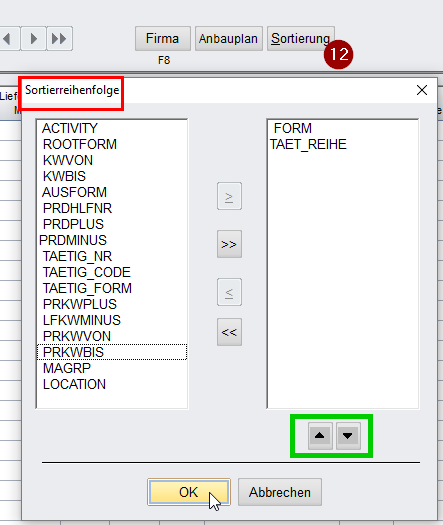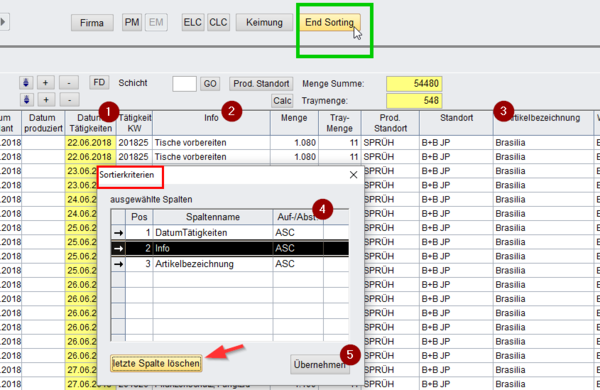Die Sortierfunktion: Unterschied zwischen den Versionen
(→vereinfachtes Sortieren) |
(→Sortieren in "alten" Tabellen) |
||
| Zeile 3: | Zeile 3: | ||
[[File:Arbeitsliste_08.png|border|left]] | [[File:Arbeitsliste_08.png|border|left]] | ||
| − | Mit dem Button >>Sortierung<< <span style=color:red;">(12)</span> ist Sortieren nach mehreren Spalten möglich | + | Mit dem Button >>Sortierung<< <span style=color:red;">(12)</span> ist Sortieren nach mehreren Spalten möglich. |
Wie bei vielen Suchfenstern überträgt ein Doppelklick die markierte Zeile in das rechte Fenster. Will man dort wieder eine Zeile entfernen, geht dies mit <span style="background-color:#d8d8d8;">'''≤'''</span>. '''Achtung''': Nicht auf <span style="background-color:#d8d8d8;">'''<<'''</span> klicken – sonst werden alle selektierten Zeilen entfernt. | Wie bei vielen Suchfenstern überträgt ein Doppelklick die markierte Zeile in das rechte Fenster. Will man dort wieder eine Zeile entfernen, geht dies mit <span style="background-color:#d8d8d8;">'''≤'''</span>. '''Achtung''': Nicht auf <span style="background-color:#d8d8d8;">'''<<'''</span> klicken – sonst werden alle selektierten Zeilen entfernt. | ||
| + | |||
| + | Die Sortierreihenfolge ändern Sie nachträglich durch Markieren der Zeile im rechten Feld und Klicken auf „Pfeil auf/ab“ im grünen Rahmen. | ||
<br clear=all> | <br clear=all> | ||
Version vom 14. August 2018, 09:52 Uhr
1 Sortieren in "alten" Tabellen
Mit dem Button >>Sortierung<< (12) ist Sortieren nach mehreren Spalten möglich.
Wie bei vielen Suchfenstern überträgt ein Doppelklick die markierte Zeile in das rechte Fenster. Will man dort wieder eine Zeile entfernen, geht dies mit ≤. Achtung: Nicht auf << klicken – sonst werden alle selektierten Zeilen entfernt.
Die Sortierreihenfolge ändern Sie nachträglich durch Markieren der Zeile im rechten Feld und Klicken auf „Pfeil auf/ab“ im grünen Rahmen.
2 vereinfachtes Sortieren
Seit dem Release 2018 ist in vielen Tabellen eine vereinfachte Sortierfunktion installiert: man öffnet mit Klick auf >>Sortieren<< (grüner Rahmen) das Sortierfenster - das sich nun in >>End Sorting<< ändert - und klickt dann nur die Spaltenköpfe in der Tabelle in der gewünschten Reihenfolge (1 - 3) an. Der Spaltenname wird in das Suchfenster übernommen.
Mit Anklicken von "Auf/Ab" (4) kann die Reihenfolge gedreht werden. Achtung: ein nachträgliches Ändern der Reihenfolge ist nicht möglich; es muss auf >>letzte Spalte löschen<< geklickt werden, bis die falsche Zeile entfernt ist, dann erneut in der richtigen Reihenfolge die Spaltenköpfe anklicken.
Mit >>Übernehmen> (5) wird die Sortierung in die Tabelle übertragen. Für weitere Sortiervorgänge bleibt diese vorgewählte Einstellung gespeichert.